萬盛學電腦網 >> 圖文處理 >> Photoshop教程 >> ps圖片處理 >> 用PS仿制圖章工具消除人物背景雜物技巧
用PS仿制圖章工具消除人物背景雜物技巧

消除較大的雜物用仿制圖章工具是比較容易的。處理之前先用選區等控制好范圍,然後取樣,再按一定的順序如由下至上等慢慢修復即可。
原圖

<點小圖查看大圖>
photoshop教程最終效果

1、打開素材圖片,先簡單分析一些需要處理的部分,主要有兩大塊:牌子和柱子。按Ctrl + J 把背景圖層復制一層。

<圖1>
2、新建一個組,命名為“柱子”,在組裡新建一個圖層,先從柱子開始處理。

<圖2>
3、用鋼筆勾出地面部分的路徑,如圖3,按Ctrl + 回車轉為選區。

<圖3>
4、在工具箱選擇“仿制圖章工具”,屬性欄的設置都選擇100%,樣本選擇“所有圖層”,如下圖。

<圖4>
5、按住Alt鍵在底部馬路位置取樣,松開Alt鍵後再由右側往左塗抹,筆刷的大小可以按需要調整。

<圖5>

<圖6>
6、可以多次取樣,底部大致修好的效果如下圖。

<圖7>
7、新建一個圖層,開始修復柱子頂部位置。

<圖8>
8、選擇“仿制圖章工具”,按住Alt鍵先從底部取樣,塗抹底部位置,過程如圖9,10。

<圖9>

<圖10>
9、不斷的取樣,由下至上慢慢修復,柱子塗掉後的效果如下圖。

<圖11>
10、新建一個組,命名為“牌子”,如下圖。

<圖12>
11、在組裡新建一個圖層,用鋼筆勾出需要修復的區域,這一步非常重要,因為牌子緊貼人物,沒有選區約束的話很容易影響人物。

<圖13>
12、同樣旋轉“仿制圖章工具”,由底部開始,新建圖層 > 取樣 > 修復,過程如圖14 - 16。
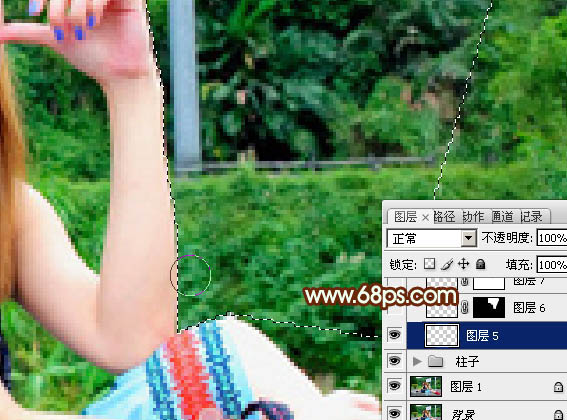
<圖14>

<圖15>

<圖16>
最後增加一些細節,完成最終效果。

ps圖片處理排行
軟件知識推薦
相關文章
copyright © 萬盛學電腦網 all rights reserved



